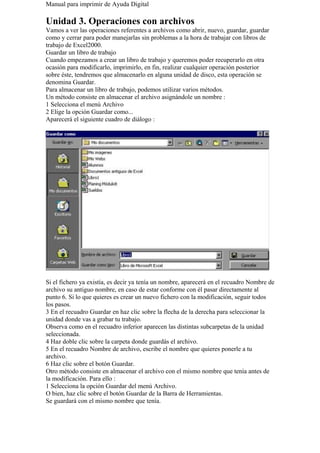
Unidad 3 de excel
- 1. Manual para imprimir de Ayuda Digital Unidad 3. Operaciones con archivos Vamos a ver las operaciones referentes a archivos como abrir, nuevo, guardar, guardar como y cerrar para poder manejarlas sin problemas a la hora de trabajar con libros de trabajo de Excel2000. Guardar un libro de trabajo Cuando empezamos a crear un libro de trabajo y queremos poder recuperarlo en otra ocasión para modificarlo, imprimirlo, en fin, realizar cualquier operación posterior sobre éste, tendremos que almacenarlo en alguna unidad de disco, esta operación se denomina Guardar. Para almacenar un libro de trabajo, podemos utilizar varios métodos. Un método consiste en almacenar el archivo asignándole un nombre : 1 Selecciona el menú Archivo 2 Elige la opción Guardar como... Aparecerá el siguiente cuadro de diálogo : Si el fichero ya existía, es decir ya tenía un nombre, aparecerá en el recuadro Nombre de archivo su antiguo nombre, en caso de estar conforme con él pasar directamente al punto 6. Si lo que quieres es crear un nuevo fichero con la modificación, seguir todos los pasos. 3 En el recuadro Guardar en haz clic sobre la flecha de la derecha para seleccionar la unidad donde vas a grabar tu trabajo. Observa como en el recuadro inferior aparecen las distintas subcarpetas de la unidad seleccionada. 4 Haz doble clic sobre la carpeta donde guardás el archivo. 5 En el recuadro Nombre de archivo, escribe el nombre que quieres ponerle a tu archivo. 6 Haz clic sobre el botón Guardar. Otro método consiste en almacenar el archivo con el mismo nombre que tenía antes de la modificación. Para ello : 1 Selecciona la opción Guardar del menú Archivo. O bien, haz clic sobre el botón Guardar de la Barra de Herramientas. Se guardará con el mismo nombre que tenía.
- 2. Si el archivo era nuevo, aparecerá el cuadro de diálogo Guardar como... que nos permitirá darle nombre. Cerrar un libro de trabajo Una vez hayamos terminado de trabajar con un archivo, convendrá salir de él para no estar utilizando memoria inútilmente. La operación de salir de un documento recibe el nombre de Cierre del documento. Se puede cerrar un documento de varias formas. Una de ellas consiste en utilizar el menú Archivo 1 Selecciona el menú Archivo. 2 Elige la opción Cerrar. Si esta opción no se encuentra, recuerda el botón para ampliar el menú En caso de detectar un archivo al cual se le ha realizado una modificación no almacenada, Excel nos avisará de ello mostrándonos el siguiente cuadro de diálogo : 3 Haz clic sobre el botón: Cancelar para no cerrar el documento. No para salir del documento sin almacenar la última modificación. Sí para almacenar el documento antes de salir de él. En este último caso, si el archivo no tuviese aún ningún nombre, aparecerá el recuadro de diálogo Guardar como para poder asignarle un nombre, en caso contrario, se almacenará con el nombre que tenía. Otra forma consiste en utilizar el botón Cerrar de la barra de menú, cuidado no el de la barra de título que cerraría el programa Excel. Abrir un libro de trabajo ya existente Si queremos recuperar algún libro de trabajo ya guardado, la operación se denomina Abrir. Existen varias formas para abrir un archivo ya existente. Una de ellas consiste en utilizar el menú: 1 Selecciona la opción Abrir del menú Archivo. O bien, haz clic sobre el botón Abrir de la Barra de Herramientas. Aparecerá el cuadro de diálogo siguiente
- 3. 2 Haz clic sobre la flecha de la derecha del recuadro Buscar en. Se desplegará una lista con las unidades disponibles del ordenador. 3 Elige la unidad deseada, haciendo clic sobre ésta. En el recuadro inferior, aparecerán las distintas carpetas de la unidad elegida. 4 Haz doble clic sobre la carpeta donde se encuentra el archivo a recuperar. Al abrir una carpeta, ésta se situa en el recuadro superior Buscar en, y ahora en el recuadro inferior aparecerá toda la información de dicha carpeta. 5 Haz clic sobre el archivo deseado. 6 Haz clic sobre el botón Abrir. Otra forma disponible también para abrir un documento, consiste en utilizar una lista de documento abiertos anteriormente. 1 Selecciona el menú Archivo. Al final de la ventana del menú, Excel presenta una lista con los cuatro últimos documentos abiertos. 2 Haz clic sobre el documento deseado. El primer documento de la lista es el último que se abrió. Empezar un nuevo libro de trabajo Cuando entramos en Excel2000 automáticamente se inicia un libro de trabajo vacío, pero supongamos que queremos crear otro libro nuevo, la operación se denomina Nuevo. Para empezar a crear un nuevo libro de trabajo, seguir los siguientes pasos: 1 Selecciona el menú Archivo. 2 Elige la opción Nuevo... O bien hacer clic sobre el botón Nuevo de la barra de herramientas. En caso de haber utilizado el menú, aparecerá el siguiente cuadro de diálogo:
- 4. 4 Haz clic sobre el botón Aceptar. Automáticamente se abrirá un nuevo libro de trabajo. MANUAL DESCARGADO DE www.ayudadigital.com